Qiniu Cloud インターフェースと Go 言語を統合するための簡潔でわかりやすいガイド
簡潔でわかりやすい Go 言語統合 Qiniu クラウド インターフェイス ガイド
クラウド コンピューティングの発展に伴い、ますます多くの開発者がクラウド ストレージ サービスを使用して大量のファイルを保存および管理し始めています。 。 Qiniu Cloud は、有名なクラウド ストレージ サービス プロバイダーとして、使いやすいインターフェイスと高い信頼性で開発者に愛されています。この記事では、Go 言語を使用して Qiniu Cloud インターフェイスを統合する方法を紹介し、コード例を示します。
1. アカウントを登録してプロジェクトを作成します
まず、Qiniu Cloud 公式 Web サイト (https://www.qiniu.com/) にアクセスしてアカウントを登録し、プロジェクトを作成する必要があります。新しいプロジェクトを作成します。登録が成功すると、Qiniu Cloud の開発者バックエンドでアクセス キーが見つかるので、後で使用できるようにこれらのキーを保存する必要があります。
2. SDK のインストール
Go 言語には豊富なサードパーティ ライブラリが用意されており、Qiniu Cloud が公式に提供する Go SDK を使用して、Qiniu Cloud インターフェイスを簡単に統合できます。次のコマンドを使用して SDK をインストールできます:
go get github.com/qiniu/api.v7
3. キーの確認
SDK の使用を開始する前に、秘密キーの有効性を確認する必要があります。 qiniu_test.go という名前のファイルを作成し、次の内容を入力します:
package main
import (
"fmt"
"github.com/qiniu/api.v7/auth/qbox"
"github.com/qiniu/api.v7/kodo"
)
func main() {
accessKey := "your_access_key"
secretKey := "your_secret_key"
mac := qbox.NewMac(accessKey, secretKey)
cfg := kodo.NewDefaultConfig()
bucketManager := kodo.NewBucketManager(mac, cfg)
buckets, err := bucketManager.Buckets()
if err != nil {
fmt.Println("验证失败:", err)
} else {
fmt.Println("验证成功,Bucket列表:", buckets)
}
} accessKey と secretKey を独自の に置き換えてください。秘密鍵。このプログラムを実行すると、Verification success とバケットリストが出力されれば、キーの検証は成功です。
4. ファイルのアップロード
次に、Qiniu Cloud にファイルをアップロードしてみます。次の内容を qiniu_test.go ファイルに追加します:
import (
"fmt"
"github.com/qiniu/api.v7/auth/qbox"
"github.com/qiniu/api.v7/kodo"
"io/ioutil"
)
func main() {
// 省略初始化和验证密钥的步骤
// 读取文件内容
filePath := "your_file_path"
data, err := ioutil.ReadFile(filePath)
if err != nil {
fmt.Println("读取文件失败:", err)
return
}
// 生成上传Token
uploader := kodo.NewUploader(cfg)
token := uploader.UploadToken(nil)
// 上传文件
ret := kodo.PutRet{}
err = uploader.Put(nil, &ret, token, "my_file_key", data, nil)
if err != nil {
fmt.Println("上传文件失败:", err)
return
}
fmt.Println("上传文件成功:", ret.Key)
} your_file_path と my_file_key を独自のファイル パスとファイル名に置き換えてください。このプログラムを実行し、出力 File Upload success が表示されれば、ファイルのアップロードが成功したことを意味します。
5. ファイルのダウンロード
それでは、Qiniu Cloud からファイルをダウンロードしてみましょう。次の内容を qiniu_test.go ファイルに追加します:
import (
"fmt"
"github.com/qiniu/api.v7/auth/qbox"
"github.com/qiniu/api.v7/kodo"
"io/ioutil"
)
func main() {
// 省略初始化和验证密钥的步骤
// 下载文件
downloader := kodo.NewDownloader(cfg)
err := downloader.DownloadFile(nil, ioutil.Discard, "your_file_url")
if err != nil {
fmt.Println("下载文件失败:", err)
return
}
fmt.Println("下载文件成功")
} your_file_url を独自のファイル URL に置き換えてください。このプログラムを実行し、出力 File Downloaded success が表示されれば、ファイルのダウンロードが成功したことを意味します。
6. ファイルの削除
最後に、Qiniu Cloud 上のファイルを削除してみます。次の内容を qiniu_test.go ファイルに追加します:
import (
"fmt"
"github.com/qiniu/api.v7/auth/qbox"
"github.com/qiniu/api.v7/kodo"
)
func main() {
// 省略初始化和验证密钥的步骤
// 删除文件
bucketManager := kodo.NewBucketManager(mac, cfg)
err := bucketManager.Delete("your_bucket", "your_file_key")
if err != nil {
fmt.Println("删除文件失败:", err)
return
}
fmt.Println("删除文件成功")
} your_bucket と your_file_key を独自のバケット名とファイル名に置き換えてください。このプログラムを実行すると、出力 File deletes success が表示された場合、ファイルが正常に削除されたことを意味します。
これまでに、Go 言語を使用して Qiniu Cloud インターフェースを統合する方法に関するガイドが完成しました。この記事の紹介により、Qiniu Cloud の基本的な操作方法をマスターし、ファイルを自由にアップロード、ダウンロード、削除できるようになったと思います。この記事がお役に立てば幸いです!
以上がQiniu Cloud インターフェースと Go 言語を統合するための簡潔でわかりやすいガイドの詳細内容です。詳細については、PHP 中国語 Web サイトの他の関連記事を参照してください。

ホットAIツール

Undresser.AI Undress
リアルなヌード写真を作成する AI 搭載アプリ

AI Clothes Remover
写真から衣服を削除するオンライン AI ツール。

Undress AI Tool
脱衣画像を無料で

Clothoff.io
AI衣類リムーバー

AI Hentai Generator
AIヘンタイを無料で生成します。

人気の記事

ホットツール

メモ帳++7.3.1
使いやすく無料のコードエディター

SublimeText3 中国語版
中国語版、とても使いやすい

ゼンドスタジオ 13.0.1
強力な PHP 統合開発環境

ドリームウィーバー CS6
ビジュアル Web 開発ツール

SublimeText3 Mac版
神レベルのコード編集ソフト(SublimeText3)

ホットトピック
 7323
7323
 9
9
 1625
1625
 14
14
 1350
1350
 46
46
 1262
1262
 25
25
 1209
1209
 29
29
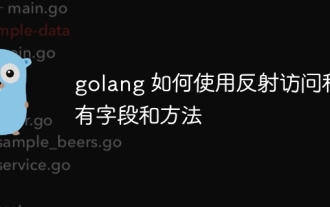 golang でリフレクションを使用してプライベート フィールドとメソッドにアクセスする方法
May 03, 2024 pm 12:15 PM
golang でリフレクションを使用してプライベート フィールドとメソッドにアクセスする方法
May 03, 2024 pm 12:15 PM
リフレクションを使用して、Go 言語のプライベート フィールドおよびメソッドにアクセスできます。 プライベート フィールドにアクセスするには、reflect.ValueOf() を通じて値のリフレクション値を取得し、次に FieldByName() を使用してフィールドのリフレクション値を取得し、 String() メソッドを使用してフィールドの値を出力します。プライベート メソッドを呼び出します。また、reflect.ValueOf() を通じて値のリフレクション値を取得し、次に MethodByName() を使用してメソッドのリフレクション値を取得し、最後に Call() メソッドを呼び出してメソッドを実行します。実際のケース: プライベート フィールドの値を変更し、リフレクションを通じてプライベート メソッドを呼び出して、オブジェクト コントロールと単体テスト カバレッジを実現します。
 golang 関数で新しい関数を動的に作成するためのヒント
Apr 25, 2024 pm 02:39 PM
golang 関数で新しい関数を動的に作成するためのヒント
Apr 25, 2024 pm 02:39 PM
Go 言語は、クロージャとリフレクションという 2 つの動的関数作成テクノロジを提供します。クロージャを使用すると、クロージャ スコープ内の変数にアクセスでき、リフレクションでは FuncOf 関数を使用して新しい関数を作成できます。これらのテクノロジーは、HTTP ルーターのカスタマイズ、高度にカスタマイズ可能なシステムの実装、プラグイン可能なコンポーネントの構築に役立ちます。
 Go 言語でのパフォーマンス テストと単体テストの違い
May 08, 2024 pm 03:09 PM
Go 言語でのパフォーマンス テストと単体テストの違い
May 08, 2024 pm 03:09 PM
パフォーマンス テストでは、さまざまな負荷の下でアプリケーションのパフォーマンスを評価します。一方、単体テストでは、単一のコード単位の正確性を検証します。パフォーマンス テストは応答時間とスループットの測定に重点を置き、単体テストは関数の出力とコード カバレッジに重点を置きます。パフォーマンス テストは高負荷と同時実行性のある現実の環境をシミュレートしますが、単体テストは低負荷とシリアル条件で実行されます。パフォーマンス テストの目標は、パフォーマンスのボトルネックを特定し、アプリケーションを最適化することですが、単体テストの目標は、コードの正確さと堅牢性を確認することです。
 Golang テクノロジーを使用して分散システムを設計する場合、どのような落とし穴に注意する必要がありますか?
May 07, 2024 pm 12:39 PM
Golang テクノロジーを使用して分散システムを設計する場合、どのような落とし穴に注意する必要がありますか?
May 07, 2024 pm 12:39 PM
分散システム設計時の Go 言語の落とし穴 Go は、分散システムの開発によく使用される言語です。ただし、Go を使用する場合は注意すべき落とし穴がいくつかあり、システムの堅牢性、パフォーマンス、正確性が損なわれる可能性があります。この記事では、いくつかの一般的な落とし穴を調査し、それらを回避する方法に関する実践的な例を示します。 1. 同時実行性の過剰使用 Go は、開発者が並行性を高めるためにゴルーチンを使用することを奨励する同時実行言語です。ただし、同時実行性を過剰に使用すると、ゴルーチンがリソースをめぐって競合し、コンテキスト切り替えのオーバーヘッドが発生するため、システムが不安定になる可能性があります。実際のケース: 同時実行性の過剰な使用は、サービス応答の遅延とリソースの競合につながり、CPU 使用率の高さとガベージ コレクションのオーバーヘッドとして現れます。
 機械学習で使用される Golang テクノロジー ライブラリとツール
May 08, 2024 pm 09:42 PM
機械学習で使用される Golang テクノロジー ライブラリとツール
May 08, 2024 pm 09:42 PM
Go の機械学習用のライブラリとツールには次のものがあります。 TensorFlow: モデルの構築、トレーニング、デプロイのためのツールを提供する人気のある機械学習ライブラリです。 GoLearn: 一連の分類、回帰、およびクラスタリングのアルゴリズムです。 Gonum: 行列演算と線形代数関数を提供する科学計算ライブラリです。
 golang 変数パラメータは関数の戻り値に使用できますか?
Apr 29, 2024 am 11:33 AM
golang 変数パラメータは関数の戻り値に使用できますか?
Apr 29, 2024 am 11:33 AM
Go言語では関数の戻り値が固定型でなければならないため、変数パラメータを関数の戻り値として使用することはできません。可変長引数は型が指定されていないため、戻り値として使用できません。
 golang 関数の命名規則の進化
May 01, 2024 pm 03:24 PM
golang 関数の命名規則の進化
May 01, 2024 pm 03:24 PM
Golang 関数の命名規則の進化は次のとおりです。 初期段階 (Go1.0): 正式な規則はなく、キャメル命名が使用されます。アンダースコア規則 (Go1.5): エクスポートされた関数は大文字で始まり、接頭辞としてアンダースコアが付きます。ファクトリ関数の規則 (Go1.13): 新しいオブジェクトを作成する関数は、「New」という接頭辞で表されます。
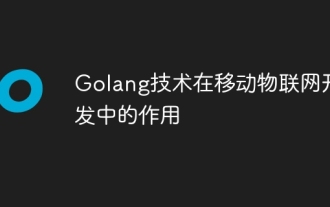 モバイルIoT開発におけるGolangテクノロジーの役割
May 09, 2024 pm 03:51 PM
モバイルIoT開発におけるGolangテクノロジーの役割
May 09, 2024 pm 03:51 PM
Go 言語は、高い同時実行性、効率性、クロスプラットフォームの性質により、モバイル モノのインターネット (IoT) アプリケーション開発にとって理想的な選択肢となっています。 Go の同時実行モデルは、ゴルーチン (軽量コルーチン) を通じて高度な同時実行性を実現しており、同時に接続された多数の IoT デバイスを処理するのに適しています。 Go はリソース消費が少ないため、コンピューティングとストレージが限られているモバイル デバイス上でアプリケーションを効率的に実行できます。さらに、Go のクロスプラットフォーム サポートにより、IoT アプリケーションをさまざまなモバイル デバイスに簡単に展開できます。実際のケースでは、Go を使用して BLE 温度センサー アプリケーションを構築し、BLE を介してセンサーと通信し、受信データを処理して温度測定値を読み取り、表示する方法を示します。




